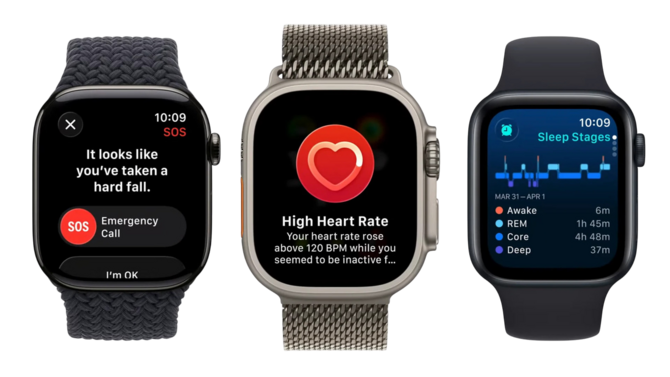Создайте загрузочный флэш -накопитель из Windows, Linux или другой системы. Короткое руководство с участием двух программ

Если в настоящее время мы сталкиваемся с решением переустановки Windows или просто хотим установить эту или другую операционную систему на компьютер, мы можем задаться вопросом, как это сделать. По сути, нам нужен только Pendrive с правильной мощностью и для более эффективного перехода через весь процесс — приличное подключение к Интернету. Этот материал покажет нам простые шаги, после чего мы уже узнаем, как создать загрузочный Pendrive.
Создать стартовую носитель с одной или большим количеством систем действительно просто и не должно вызывать у нас серьезную проблему. Все, что вам нужно сделать, это использовать одну из программ, рекомендованных в этом материале.
Автор: Себастьян Чиа/Unsplash
Двойная загрузка на паровой доке — как установить Windows 11 рядом с Steamos? Пошаговый гид
Начальный носитель или, если вы предпочитаете «загрузочный Pendrive», может быть создан с помощью многих программ, в то время как одно из лучших решений -это ВентПолем Благодаря этому достаточно, чтобы один раз подготовить выбранную среду, а затем поместить на него только изображения ISO (и не только). Мы идем в самом начале к этому адресу И мы выбираем версию программы, которая подходит для нашей операционной системы (не принимая «LiveCd»). После загрузки мы распаковываем архив, открываем содержимое папки и вдвое больше файлов Ventoy2disk.exe В случае Windows или Ventoygui.x86_64 Для распределений на основе Linux. Перед нами появится окно, в котором мы должны сначала указать наш Pendrive, который подключен к ПК, а затем нажмите кнопку УстановитьПолем После подтверждения сообщений и завершения установки мы должны увидеть версию Ventoy, которая присутствует на такой подготовленной среде. Теперь мы можем копировать только любое изображение или изображения с помощью системы (например, в формате ISO) — только емкость Pendrive ограничивает нас.
*Позвольте нам помнить, что установка Ventoy удалит все данные из нашей среды.
** Системные изображения (например, ISO) могут быть легко найдены в Интернете. Для Windows от Microsoft стоит пойти к этому адресу И пройдите следующие этапы на странице.
*** Ventoy на среде можно легко обновить: просто подключите Pendrive, запустите программу, а затем нажмите ОбновлятьПолем Данные не будут удалены.
**** В некоторых случаях BIOS имеет ограничение относительно размера Pendrive в режиме устаревшего. Как сообщается на официальном сайте программы Ventoy, иногда это 137 ГБ.
Просмотрите ОС Zorin — Linux, наконец, лучше, чем Windows? Тесты в играх, программах и поддержке искусственного интеллекта с GeForce GTX 1660 TI
В некоторых случаях Ventoy может быть бесполезным. Некоторые картины с системами должны быть «сожжены» на среде, благодаря каким конкретным разделам будут созданы автоматически. Это может иметь место с, например, изображениями в формате корзины. Так что, если мы найдем такую картинку, то стоит использовать программу BalenaitcherЧто мы найдем здесьПолем В этом случае мы также выбираем соответствующее издание для системы, которую мы используем, мы загружаем ее и устанавливаем, если мы пользователи Windows или распаковываем архив и открываем файл Balena-etcher — Шаги для распределения на основе Linux. Эта программа также очень проста в использовании: наиболее нажимает кнопку Вспышка из файла И мы указываем целевое изображение системы. Затем мы выбираем нашего оператора и нажимаем кнопку ВспышкаПолем После подтверждения сообщений мы сможем просмотреть весь процесс установки. Тем не менее, я рекомендую этот метод только в некоторых случаях, когда у Ventoy не будет приложений, потому что мы ограничены только одной операционной системой.
*Давайте будем помнить, что подготовка носителя программой Balenaitcher также удалит все данные из нашей среды.
Linux Mint против Windows 11 против Fedora — Какая система лучше для игр, работы и искусственного интеллекта? NVIDIA GEFORCE RTX 4090 Тест
После того, как мы подготовим нашу среду старта, нам нужно настроить BIOS, чтобы это было от него, чтобы компьютер запускался. Сразу после включения нашего устройства мы нажимаем соответствующую кнопку (часто F2, F8 или DEL), которая приведет нас к нему (подходит для компьютерной модели, и в основном мы находим материнскую плату в Интернете). В BIOS мы меняем несколько вариантов: в случае установки систем, отличных от Windows, вам часто нужно выключить Безопасная загрузка (хотя не всегда); В стартовом списке (вкладка Забор загрузки или аналогично) вам нужно установить нашего подключенного*носителя в верхней части **. Покидая биос, не забудьте сохранить введенные изменения. Если мы правильно предприняли все шаги, наш компьютер должен начать со среды с выбранными системами или системой.
*Передача должен быть подключен до запуска компьютера.
** Иногда вы можете перейти непосредственно в стартовое меню во время запуска компьютера, поэтому вам не нужно менять заказ в списке загрузки в BIOS. Когда компьютер запускается, мы нажимаем еще одну кнопку, посвященную этой опции (подходящая для нашей конфигурации, можно снова найти в Интернете), а затем выбираем наш носитель в окне.
*** Следует, что другие варианты также должны быть изменены в BIOS. Если в нашем случае, начиная с подготовленной среды, не работает, стоит искать информацию в Интернете.
Источник: PurePC, Ventoy, Linux Mint